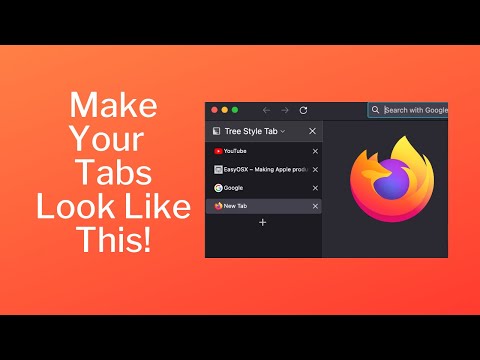इस नए विकल्प के बावजूद, यूनिटी 7 डेस्कटॉप वातावरण अभी भी थोड़ा सा प्रतिबंधक है। आप स्क्रीन के बाईं तरफ या नीचे की तरफ अपनी लॉन्चर बार केवल दाईं ओर या अपनी स्क्रीन के शीर्ष पर नहीं हो सकते हैं। लेकिन कम से कम यह सही दिशा में एक कदम है।
विकल्प एक: टर्मिनल कमांड चलाएं
यह सिर्फ एक टर्मिनल कमांड लेता है। चिंता न करें-भले ही आप पहले कभी टर्मिनल का उपयोग नहीं कर रहे हों, आप इसे कुछ सेकंड में त्वरित प्रतिलिपि और पेस्ट के साथ कर सकते हैं।
सबसे पहले, टर्मिनल विंडो खोलें। ऐसा करने के लिए, डैश खोलने के लिए अपनी स्क्रीन के ऊपरी-बाएं कोने में उबंटू आइकन पर क्लिक करें, "टर्मिनल" की खोज करें, और एंटर दबाएं।

gsettings set com.canonical.Unity.Launcher launcher-position Bottom

लॉन्चर को फिर से स्क्रीन के बाईं ओर ले जाने के लिए, निम्न आदेश निम्नानुसार चलाएं:
gsettings set com.canonical.Unity.Launcher launcher-position Left

विकल्प दो: यूनिटी ट्वीक टूल का उपयोग करें
यूनिटी ट्वीक टूल एक थर्ड-पार्टी एप्लिकेशन है जो आपको इस और कई अन्य छिपी एकता डेस्कटॉप सेटिंग्स को त्वरित रूप से नियंत्रित करने की अनुमति देता है। यूनिटी के पास आइकन एनीमेशन से वर्कस्पेस व्यवहार में कॉन्फ़िगर किए जा सकने वाले कुछ विकल्प हैं, और उनमें से केवल कुछ ही उबंटू के उपयोगकर्ता इंटरफ़ेस में सामान्य रूप से सामने आते हैं।
इस उपकरण को स्थापित करने के लिए, उबंटू के साथ शामिल सॉफ़्टवेयर एप्लिकेशन खोलें, "यूनिटी ट्वीक टूल" की खोज करें और इसे इंस्टॉल करें।



विकल्प तीन: Dconf संपादक के साथ सेटिंग बदलें
यदि आप चाहें, तो आप उपरोक्त gsettings टर्मिनल कमांड का उपयोग करने के बजाय इस सेटिंग को बदलने के लिए Dconf संपादक एप्लिकेशन का उपयोग कर सकते हैं। ऐसा करने के लिए इसका कोई वास्तविक लाभ नहीं है- टर्मिनल कमांड चलाने के लिए तेज़ है। लेकिन यह एक विकल्प है।
इस उपकरण को स्थापित करने के लिए, सॉफ्टवेयर ऐप खोलें, "Dconf Editor" एप्लिकेशन की खोज करें, और इसे इंस्टॉल करें।

दाएं फलक में "लॉन्चर-स्थिति" मान पर क्लिक करें और इसे "नीचे" पर सेट करें। आप इसे यहां से "बाएं" पर भी सेट कर सकते हैं।

यह अच्छा होगा अगर उबंटू ने डिफॉल्ट सिस्टम सेटिंग्स टूल से इस विकल्प को नियंत्रित करने का एक आसान तरीका प्रदान किया-संभवतः उपस्थिति फलक के तहत- लेकिन यह विकल्प लॉन्च पर उबंटू 16.04 जेनियल जेरस में नहीं जोड़ा गया है। यह असंभव है कि यह कभी भी जोड़ा जाएगा। लेकिन उबंटू उपयोगकर्ताओं के पास लॉन्चर को स्क्रीन के नीचे ले जाने के लिए आधिकारिक रूप से समर्थित तरीका है, इसलिए बहुत शिकायत करना मुश्किल है।